4 najlepsze nagrywarki MTS na DVD - bezstronny przegląd zalet i wad
Wraz z rozwojem naszego świata niezaprzeczalnie wszędzie pojawia się kamera HD. Niektóre z dobrze znanych urządzeń, o których wiemy, to Sony i Panasonic. Jeśli posiadasz taki, prawdopodobnie zauważyłeś, że zapisane na nim filmy mają rozszerzenie pliku „.mts”. Aby dodać, MTS to skrót od MPEG Transport Stream.
Chociaż MTS jest z natury formatem wideo o wysokiej rozdzielczości, możesz rozważyć napisanie go na płycie DVD. Pierwszym powodem jest cieszenie się nimi na ekranie telewizora, a drugim oglądanie ich z bliskimi. Ten blog przedstawia cztery najlepsze opcje, z których możesz skorzystać – Nagrywarki MTS na DVD.
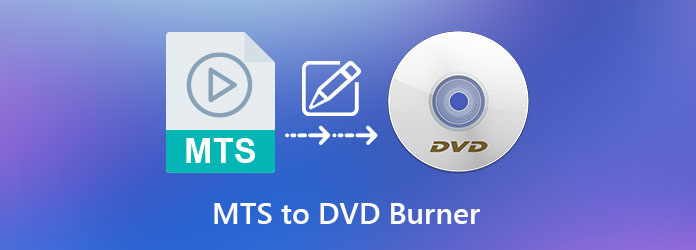
Jedną z wyjątkowych nagrywarek MTS na DVD jest AnyMP4 DVD Creator. Gdy otworzysz program, zobaczysz prosty w obsłudze interfejs, który nawet początkujący nigdy nie będzie miał trudności z nawigacją. Za pomocą kilku kliknięć możesz utworzyć kopię zapasową plików na dysku DVD, Blu-ray lub ISO. Ponadto obsługuje ponad 150 formatów wideo, takich jak MP4, AVI, WMV, 3GP i inne.
Jeśli chodzi o dodatkowe funkcje tego narzędzia, możesz znaleźć szeroką gamę szablonów idealnych dla twojego menu DVD. Niezależnie od tego, czy są to nagrane pliki, które miałeś zeszłego lata, krótkie wakacje zimą, czy przyziemne rzeczy w życiu, istnieje idealny szablon, który spełni Twoje potrzeby. Wreszcie, AnyMP4 DVD Creator zawiera wbudowany edytor wideo, dzięki któremu Twoje filmy będą niezapomniane i imponujące.
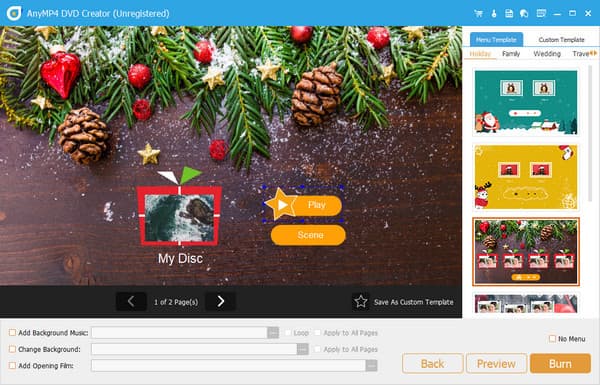
Plusy:
Wady:
ImgBurn to kolejna najlepsza opcja, jeśli szukasz darmowej nagrywarki DVD. Ten program został opracowany przez Lightning UK i jest kompatybilny z urządzeniami operacyjnymi Windows. W interfejsie ImgBurn zobaczysz listę funkcji, które może wykonywać, takich jak weryfikacja dysku, tworzenie pliku obrazu z folderów lub zapisywanie plików na dysku DVD lub CD.
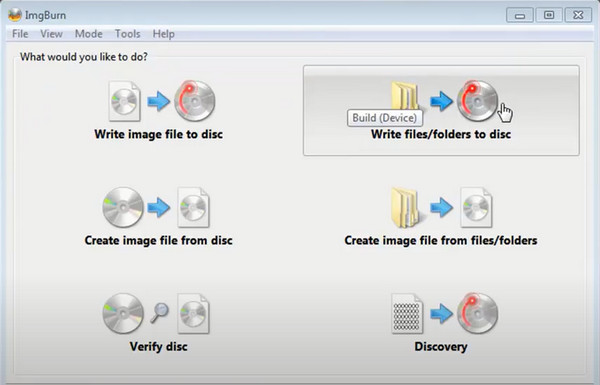
Plusy:
Wady:
Xilisoft DVD Creator to popularne oprogramowanie do nagrywania dla urządzeń Mac. Program zyskał reputację dzięki możliwości obsługi, jeśli nie większości, wszystkich formatów wideo. Oprócz kopii zapasowej DVD możesz tworzyć kopie zapasowe plików wideo w folderze Bluray lub ISO w celu odtwarzania. Służy również jako podstawowy edytor wideo i może tworzyć menu DVD.
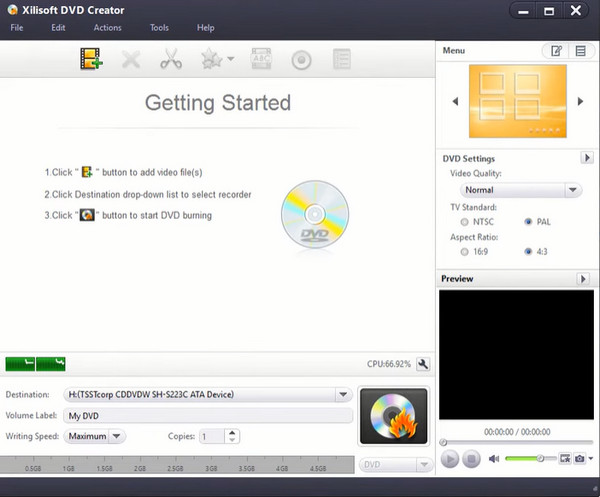
Plusy:
Wady:
Wreszcie, DVD Creator od Wondershare pomaga tworzyć kopie zapasowe plików tak szybko, jak 1, 2, 3. Oprócz nagrywania DVD, możesz użyć tego narzędzia do tworzenia pokazów slajdów. Co więcej, Wondershare DVD Creator obsługuje ponad 150 formatów plików wideo i wszystkie popularne typy DVD, takie jak DVD-9, DVD+R i DVD-R DL.
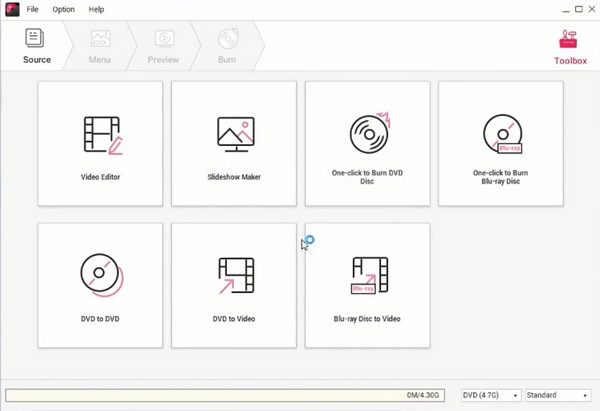
Plusy:
Wady:
Oto tabela porównawcza dla Ciebie. Z interfejsu, cen, platform i innych funkcji oferowanych przez programy znajdziesz je poniżej.
| AnyMP4 DVD Creator | ImgBurn | Xilisoft DVD Creator | Wondershare DVD Creator | |
|---|---|---|---|---|
| Interfejs | Gładki | Gładki, ale przestarzały wygląd | Gładki | Gładki |
| Platformy | Windows i Mac | Windows | Mac | Windows i Mac |
| video Editor | Dostępny | Niedostępny | Dostępny | Dostępny |
| Kreator menu DVD | Dostępny | Niedostępny | Dostępny | Dostępny |
| Obsługa klienta | Dostępny | Nie wskazano | Dostępny | Dostępny |
| Najlepszy dla | Od początkujących do profesjonalistów | początkujących | Od początkujących do średniozaawansowanych | Od początkujących do profesjonalistów |
A dla zabawy, oto optymalny przewodnik, do którego możesz się odnieść. Używasz najlepszego oprogramowania do nagrywania MTS na DVD, nic innego jak AnyMP4 DVD Creator.
Zainstaluj najlepszą nagrywarkę MTS na DVD
Aby rozpocząć, znajdź i pobierz przyciski bezpłatnego pobierania poniżej. Następnie kliknij plik .exe lub .dmg i postępuj zgodnie z instrukcjami instalacji w oknie dialogowym. Gdy program już się uruchomił, nadszedł czas, aby włożyć czysty dysk do napędu optycznego.
Importuj pliki MTS na nagrywarce DVD
Teraz wybierz płytę DVD podczas tworzenia projektu. Następnie naciśnij Dodaj pliki multimedialne na środku interfejsu i wybierz plik MTS na urządzeniu komputerowym. Powinieneś zobaczyć, że miniatura Twojego filmu pojawia się w interfejsie. Następnie rozwiń Płyta DVD, proporcjei Jakość wideo aby mieć swój wybór, lub możesz trzymać się domyślnego.
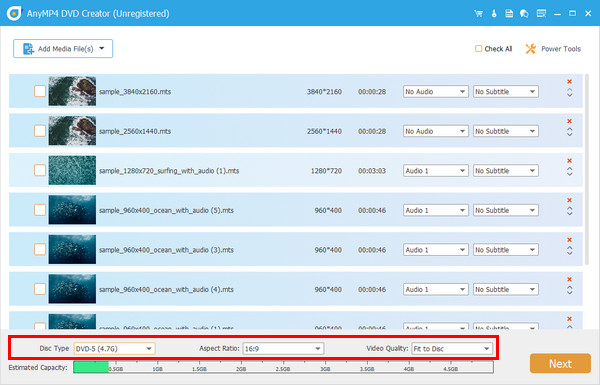
Edytuj filmy (opcjonalnie)
Wybierz swój film, a następnie zaznacz Elektronarzędzia > Edycja wideo. Następnie pojawi się wyskakujące okno, w którym możesz dokonać edycji, takiej jak przycinanie, przycinanie, dodawanie efektów, dostosowywanie jasności lub nakładanie znaku wodnego na MTS. Aby sprawdzić swoją pracę, spójrz na Podgląd wyjścia. Ta sama zasada dotyczy pozostałych funkcji elektronarzędzi. Kiedy skończysz, naciśnij Aplikuj i wróć do głównego interfejsu.
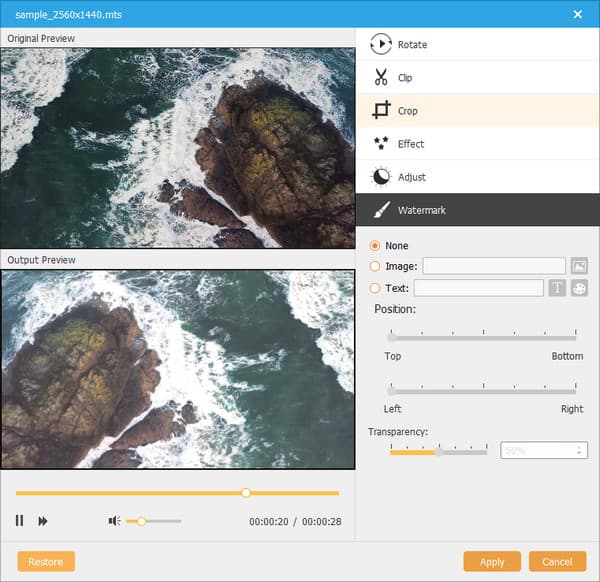
Dostosuj menu DVD (opcjonalnie)
Jeśli nie masz menu DVD, możesz sprawdzić Bez menu skrzynka. Z drugiej strony wybierz jeden szablon, który pasuje do okazji, w której znajduje się Twój plik, i zlokalizuj przyciski nawigacyjne, w których chcesz je zobaczyć. Dodaj film otwierający i podkład muzyczny zgodnie ze swoimi upodobaniami. Uderz w Podgląd przycisk, aby sprawdzić swoją pracę, a kiedy wszystko wydaje się dobrze, naciśnij Spalić.
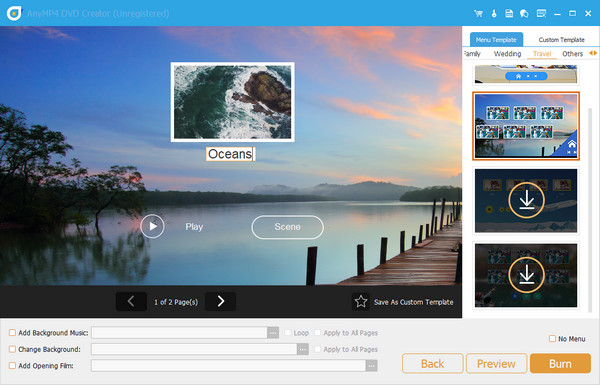
Nagraj MTS na DVD
Czas na kopię zapasową! Sprawdź, czy program wykrył płytę, którą włożyłeś jakiś czas temu. Następnie wybierz Burn Engine, poziom głośności i standard TV. Jeśli jesteś gotowy, naciśnij Start i odczekaj chwilę, aby zakończyć proces nagrywania.
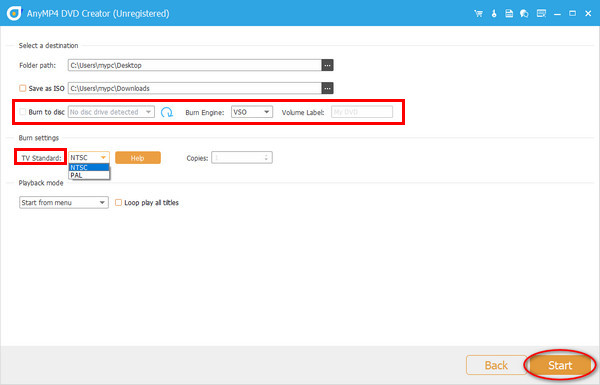
Jaka jest różnica między plikami MTS a M2TS?
Nie ma prawie żadnej różnicy między MTS i M2TS, z wyjątkiem tego, że MTS staje się M2TS po przeniesieniu z kamery do laptopa.
Czy mogę odtwarzać plik MTS w systemie Windows?
Możesz odtwarzać filmy MTS na urządzeniu z systemem Windows, jeśli Twój odtwarzacz obsługuje formaty AVCHD.
Czy AnyMP4 DVD Creator jest bezpieczny?
Zdecydowanie tak! Ta nagrywarka MTS na DVD jest w 100% bezpieczna. Zapewnia również całodobową obsługę klienta i 24-dniową gwarancję zwrotu pieniędzy dla swoich użytkowników.
Na koniec przegląd najlepsze oprogramowanie do nagrywania MTS na DVD. Jeśli ten artykuł jest dla Ciebie pozytywny, powiedz o tym znajomym i pozwól im również wykonać kopię zapasową swoich plików. Wierzymy, że wszystkie te nagrywarki DVD pomyślnie przejdą test na tak zwane „najlepsze”. Jeśli jednak chcesz wybrać, który z nich przewyższa je wszystkie, jest to AnyMP4 DVD Creator.
Więcej Reading
Szczegółowe kroki, aby nagrać iMovie na DVD dla dowolnego odtwarzacza DVD bez iDVD
Oto 2 proste sposoby nagrywania iMovie na DVD bez iDVD. Możesz zrobić DVD z dowolnym projektem iMovie. Istnieje wiele gotowych szablonów menu i naklejek.
Łatwo konwertuj duże pliki MTS i M2TS na DVD bez utraty jakości
Ten przewodnik przedstawia szczegółowe kroki konwersji plików MTS i M2TS na DVD. Możesz uzyskać bezpłatne i profesjonalne konwertery MTS na DVD do tworzenia płyt DVD.
Najlepszy darmowy odtwarzacz plików MTS do odtwarzania filmów AVCHD w systemie Windows / Mac
Jeśli chcesz cieszyć się wysokiej jakości filmami MTS z kamery, możesz dowiedzieć się więcej o najlepszym darmowym odtwarzaczu plików MTS dla systemów Windows i Mac.
Jak konwertować filmy MTS/M2TS do formatu AVI w celu lepszego przesyłania do SNS?
Jeśli nie uda Ci się wysłać do znajomych filmów MTS/M2TS nagranych kamerami Sony, w tym poście dowiesz się, jak przekonwertować pliki MTS/M2TS na pliki AVI.